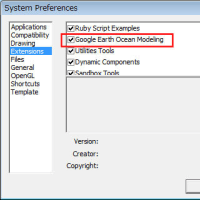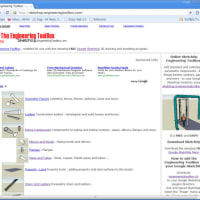SketchUpにも他のグラフィックソフト同様レイヤー機能が備わっています。
メニューから「Window」→「Layers」を選択するとレイヤーのウインドウ(以下)が開きます。

「Add」ボタンをクリックすれば以下のようにレイヤーが追加されます。

では、実際にレイヤーを使って簡単な作図をしてみましょう。
「Layer0 」に家を描いてみます。

次に、「Add」をクリックし、「Layer1」を追加し、「Layer1」を選択します(左端の○をチェックする)。そして、「Window」→「Components」からソファー、テーブル、人物を家の内側に配置します。

念のため、「Layer0」の「Visible」のチェックをはずすと、家が画面より消え、以下のように表示されます。ソファーなどが確かに「Layer1」に描画されていることがわかります。

レイヤーは便利ですね。「素材 (Components) の出し入れ」で紹介した無理やり引き出す方法よりもレイヤーを使う方が簡単だと思います。
メニューから「Window」→「Layers」を選択するとレイヤーのウインドウ(以下)が開きます。

「Add」ボタンをクリックすれば以下のようにレイヤーが追加されます。

では、実際にレイヤーを使って簡単な作図をしてみましょう。
「Layer0 」に家を描いてみます。

次に、「Add」をクリックし、「Layer1」を追加し、「Layer1」を選択します(左端の○をチェックする)。そして、「Window」→「Components」からソファー、テーブル、人物を家の内側に配置します。

念のため、「Layer0」の「Visible」のチェックをはずすと、家が画面より消え、以下のように表示されます。ソファーなどが確かに「Layer1」に描画されていることがわかります。

レイヤーは便利ですね。「素材 (Components) の出し入れ」で紹介した無理やり引き出す方法よりもレイヤーを使う方が簡単だと思います。